
Todellisuudessa hyvä mobiililaite on aina jotain melko tärkeää monille käyttäjille, vaikka on myös välttämätöntä, että se on ajan tasalla päivityksistä. Enemmän kuin mitään, koska tällöin emme saa vain viimeisimpiä uutisia, joita valmistaja itse on toteuttanut räätälöintikerroksessa, mutta se on myös takuu siitä, että onnistumme pitämään puhelimemme turvassa ja että toiminta on yhtä oikeaa kuin mahdollista. Tästä syystä näytämme sinulle, kuinka asentaa Yksi käyttöliittymä 3 päätelaitteellasi.
Vuosien mittaan emme kuitenkaan aina saa päivitykset kun heidän pitäisi tai jopa lopettaa niiden saaminen. Uuden ilmoituksen ollessa normaalimpi asia on kuitenkin se, että ilmoitus ilmestyy puhelimeen ja että napsauttamalla mainittua ilmoitusta voimme päästä puhelimen uuden ohjelmiston asennukseen. Vaikka se ei aina ole ainoa tapa, joka on olemassa, ja siksi selitämme erilaisia tapoja, joilla voimme antaa sinulle Samsung siirrä kasvojenkohotusta.
Huomioitavat asiat ennen päivittämistä
Ennen kuin tarkastelemme erilaisia virallisia tapoja, joilla meillä on tänään antaa uusi ilme omalle Samsung Galaxy mobile yhdellä käyttöliittymällä . On aika tietää jotkut näkökohdat, jotka kaikkien tulisi ottaa huomioon ennen kuin lähdet seikkailulle mobiililaitteellamme. Ei vain edellä mainitulla klassisella reitillä, vaan muilla menetelmillä, jotka selitämme myöhemmin.
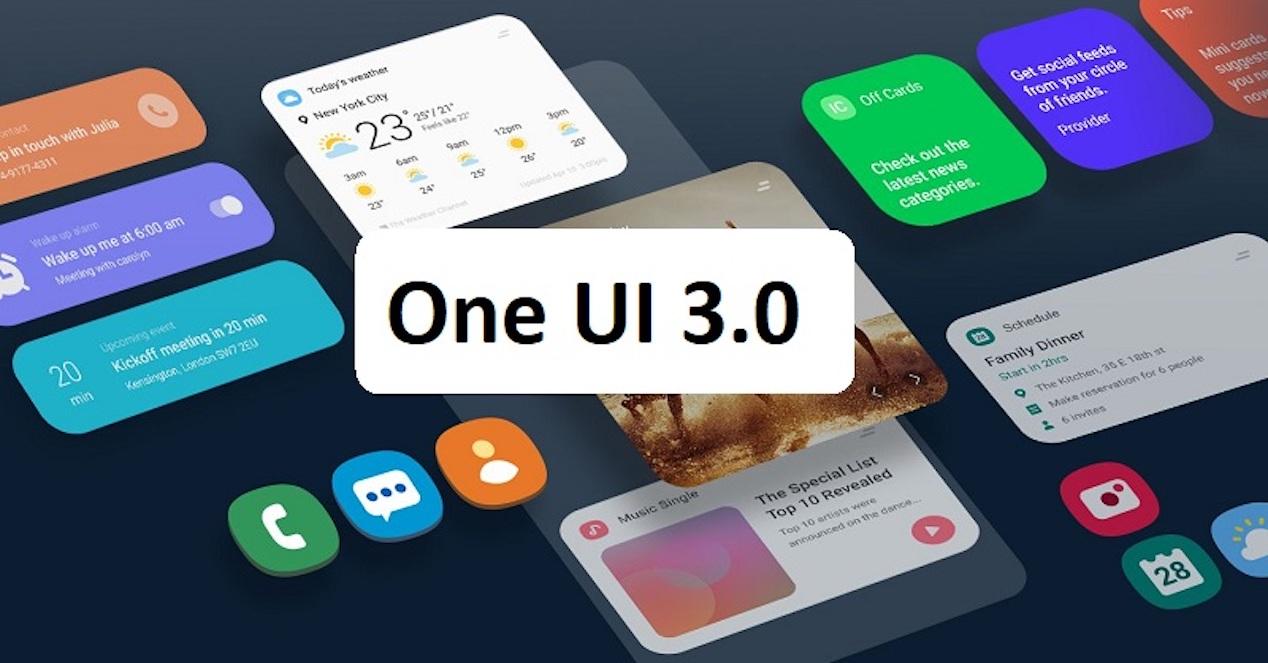
Lisäksi on tärkeää tietää yksi niistä menetelmistä, jotka opetamme sinulle alla, on vaikein suorittaa. Jopa, on erittäin helppoa tehdä virheitä ja pilata puhelin siten, että se on hyödytön ikuisesti. Siksi on tarpeen toimi varoen ja tietäen tosiasiat, koska se on sinun vastuullasi. Eli emme ole vastuussa siitä, mitä Samsung-päätelaitteellesi voi tapahtua.
Muita arvioitavia näkökohtia ovat seuraavat:
- Siinä on varmuuskopiot, jos suoritettava päivitys epäonnistuu.
- Huolehdi kaikkien henkilökohtaisimpien tietojesi sekä valokuviesi ja videoidesi suojaamisesta. Hyvä tapa on Google Photos tai näiden multimediaelementtien siirtäminen tietokoneelle tai kiintolevylle.
- Emme voi aina nauttia uudesta versiosta heti, kun sen julkaisu on virallinen. Tämä johtuu yksinkertaisesta tosiasiasta, että niitä otetaan asteittain käyttöön tuotemerkin eri malleissa, vaihtelevat myös sijaintimaasi. Joten, ehkä se ei ole vielä saavuttanut sinun.
- Huolimatta siitä, että me kaikki haluamme mobiililaitteemme olevan ajan tasalla. Samsung-älypuhelimissa ei yleensä ole enempää kuin kaksi suurta järjestelmäpäivitystä sekä niiden mukautustaso. Vaikka onneksi maaliskuussa 2021 aasialainen yritys vakuutti, että kaikilla sen vuodesta 2019 eteenpäin lanseeratuilla malleilla on neljä vuotta päivityksiä, vaikka niitä on vain 4 ohjelmistolle. Neljäs vuosi jää tietoturvakorjausten toteuttamiseen.
Käytä Samsung-jäsenten betaversiota
Onneksi, Samsung tarjoaa testipäivityksiä tietyille malleille , myös maasta riippuen. Tästä syystä on tavallista, että tietyt käyttäjät pääsevät testaamaan uutisia ennen muita. Negatiivinen puoli on, että beetat eivät aina ole toiminnassa tai edes yhteensopivuutta ei anneta kaikille laitteille, mutta on kätevää tietää, miten se toimisi.
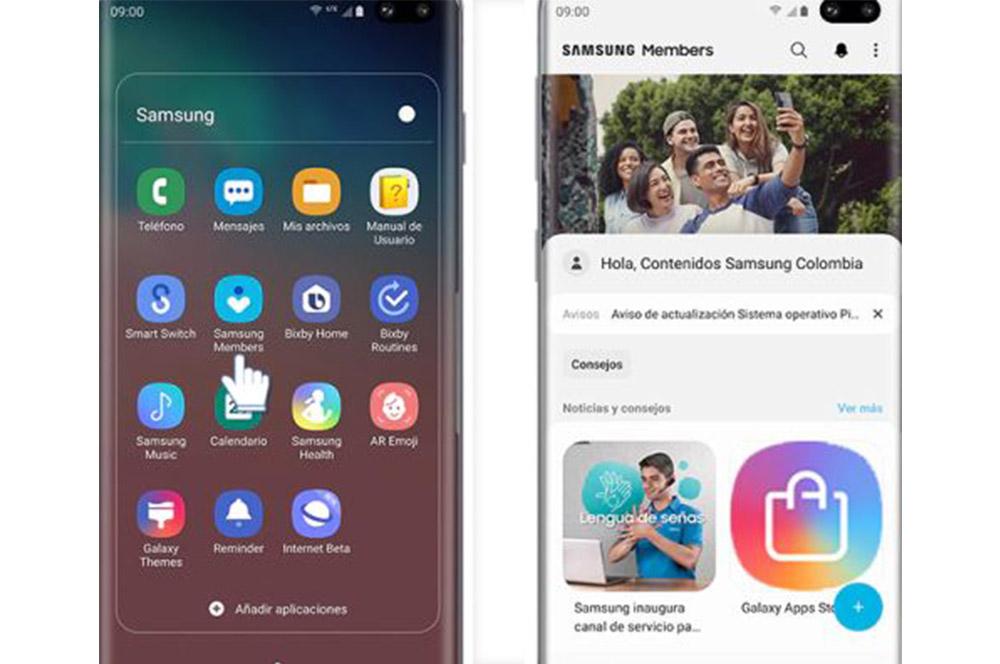
Tietenkin paras asia on, että sinun on suoritettava vain yksi vaihe, joka on usein tarkistaa Samsung-jäseniä sovellus. Sen lisäksi, että tässä näkyy erilaisia vinkkejä ja tarjouksia, voimme tietää, milloin Galaxy-laitteellemme on beeta. Ja jos on niin, että se on yhteensopiva päätelaitteemme kanssa, meidän on kirjauduttava vain jäsenten ilmoituksen kautta. Siksi luetellaan seuraavat vaiheet:
- Lataa ensin Samsung Members -sovellus Galaxy Appsista tai Play Kaupasta.
- Myöhemmin meidän on rekisteröidyttävä eteläkorealaisen yrityksen mainittuun sovellukseen, jotta voimme osallistua One UI Beta -ohjelmaan.
Kun ilmoitus ilmestyy tuotemerkkikerroksen tietyssä beeta-aukossa, meidän on täytettävä ja lähetettävä pyyntö. Jos tilimme täyttää kaikki vaadittavat osallistumiskriteerit, voimme nauttia tästä beetaohjelmasta ikuisesti. Ja kun tämä prosessi on valmis ja hyväksytty, meillä on vain yksi viimeinen vaihe, asenna mainittu ohjelmisto puhelimeemme.
Odota OTA-päivitystä
Totuus on, että tämä vaihtoehto on aina yksi ensimmäisistä, jotka kaikki ottavat huomioon. Eikä vain, mutta se on kaikkien tarjoamiemme vaihtoehtojen vaihtoehto, joka on turvallisin siirtyessä uuteen ohjelmistoversioon. Lisäksi periaatteessa meidän ei tarvitse tehdä paljon, koska kun meillä on odottava ohjelmistoversio, saamme ilmoituksen itse matkapuhelimella. Joten meidän on vain napsautettava mainittua ilmoitusta ja aloitettava matkapuhelimen päivittäminen . Tietenkin se pyytää meiltä vähintään akun.
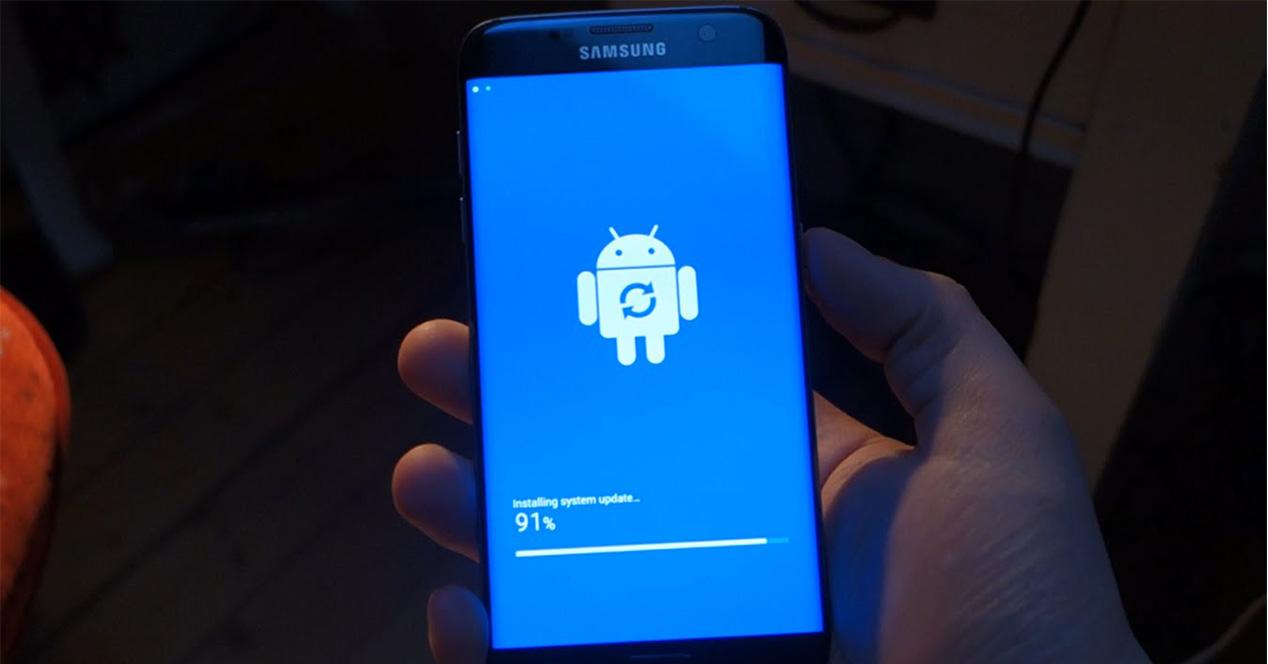
Vaikka joissakin tapauksissa älypuhelimemme on yhteensopiva tietyn version kanssa, se ei hyppää meitä automaattisesti. Ja ehkä odotamme uutta versiota, eikä sitä koskaan tule. Onneksi on melko yksinkertainen tapa tarkistaa manuaalisesti Samsung Galaxy on OTA-päivitys . Tätä varten sinun on noudatettava seuraavia vaiheita:
- Käytä mobiililaitteesi asetuksia.
- Etsi Ohjelmistopäivitys osiossa.
- Napsauta Lataa ja asenna.
Kun nämä vaiheet on tehty, puhelin muodostaa yhteyden palvelimiin etsimään järjestelmän mahdollista uutta versiota. Siinä tapauksessa, että se on todella saatavana, se tarjotaan meille heti asennettavaksi. Lisäksi suosittelemme, että suoritat tämän vaiheen aika ajoin, jotta älypuhelimesi pysyy tuoreena ja ajan tasalla. Eikä vain tulevan One UI: n ja Android päivityksiin, mutta myös erilaisiin tietoturvakorjauksiin, joita toteutetaan laitteiden suojaamiseksi.
Käytä ROM-levyä
Menemme viimeisellä menetelmällä ja kaikkein monimutkaisimmalla tavalla, tosiasialla, että käytämme ROM-levyä, koska tähän on käytettävä erityisiä ohjelmistoja, kuten Odin. Ja kuinka selitimme sinulle aiemmin, kun vilkkumme matkapuhelinta, voimme jättää sen hyödyttömäksi. Joten tätä varten on oltava tietty tieto aiheesta, jonka päätavoitteena on olla ottamatta minkäänlaista riskiä, joka ei todellakaan ole välttämätöntä. Tietenkin meidän on käytettävä oikeaa ROM-levyä, jotta emme menetä matkapuhelimen takuuta, jos sillä on edelleen, tai että Knox ei ole haavoittuva.

Niille, jotka eivät tiedä, Odin on ohjelmisto Windows, joten meillä on oltava tietokone tämän menetelmän suorittamiseksi. Tämän avulla voimme myös asentaa järjestelmän eri osat yhteensopivalta ROM-levyltä. Tällä tavalla voimme ladata uuden version, joka ei ole vielä saavuttanut sinua OTA: na, ja tehdä sen manuaalisesti. Mutta on tärkeää muistaa jälleen, että sinun on varmistettava, että ROM on sama malli kuin Galaxy. Siksi, prosessi päivittää Samsung Odinilla on seuraava:
- Etsi ensin uudempi ROM maastamme ja lataa se sitten. On olemassa erilaisia sivuja, jotka tarjoavat meille erilaisia versioita.
- ZIP-tiedoston sisällä olemme ROM-levyn eri osien edessä, Odin-asennusohjelman ja ohjetiedoston edessä. Ne on luettava tietojen seuraamiseksi, vaikka yleensä on tarpeen käyttää mainittua ohjelmistoa ja ladata ROM-levy määritettyihin muistitiloihin.
- Asenna Samsung-ohjaimet tietokoneellesi.
- Tämän jälkeen sinun on sammutettava matkapuhelin ja käynnistettävä se lataustilassa. Voit tehdä tämän painamalla pitkään äänenvoimakkuutta, Bixby-painiketta ja virtapainiketta. Jos heillä ei ole tiettyä Bixby-painiketta, sinun on vain pidettävä painettuna äänenvoimakkuus- ja virtapainikkeita.
- Liitä sitten matkapuhelin tietokoneeseen USB: n kautta ja varmista, että Odin-työkalu havaitsee sen.
- Napsauta Flash aloittaaksesi prosessin. Jos kaikki on mennyt hyvin, matkapuhelin käynnistyy uudelleen jo asennetun uuden version kanssa.